在使用手机WPS文档编辑时,有时候我们需要对文本进行居中设置,以使页面内容更加整齐美观,手机中如何进行文本居中操作呢?其实很简单,只需要在编辑文档时选择所需文本,然后点击工具栏上的居中按钮即可轻松实现文本内容的居中对齐。这样不仅可以提升文档的整体美观度,还可以让阅读体验更加舒适。赶快尝试一下吧!
手机WPS文档如何居中设置
具体方法:
1.打开手机WPS,新建或者打开一个表格
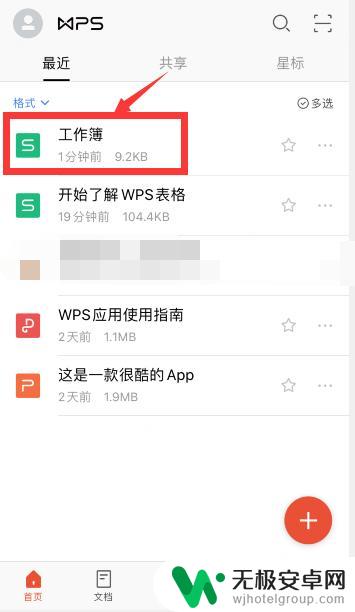
2.先点击要设置居中的第一个单元格
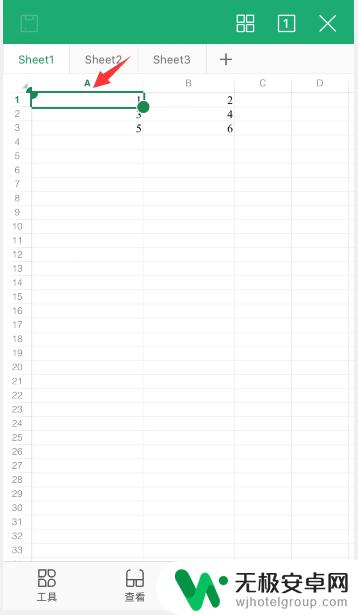
3.然后手指挪动单元格右下角的圆点,去选择要设置居中的单元格区域
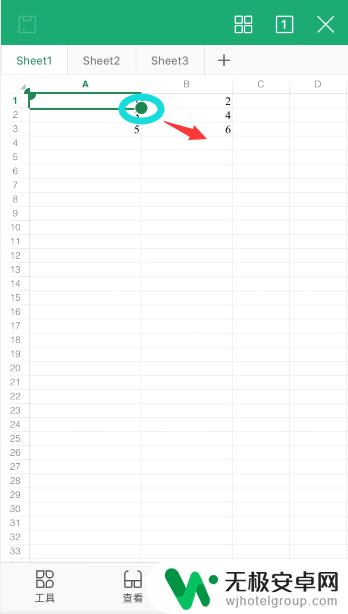
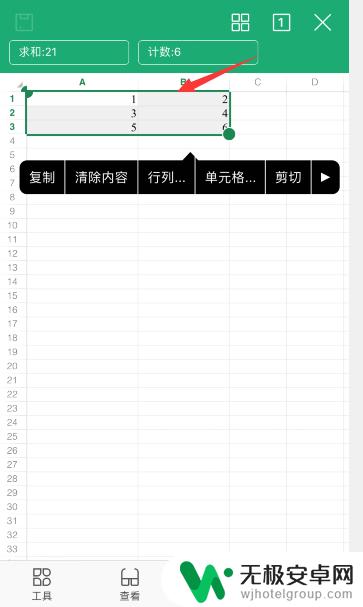
4.选择后,点击左下角“工具”
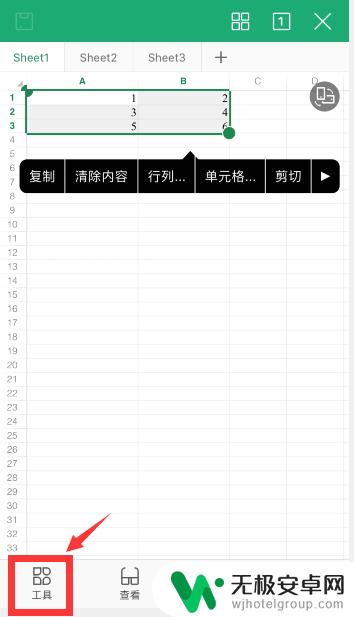
5.在“开始”选项中,向下滑动到“对齐文本”的位置
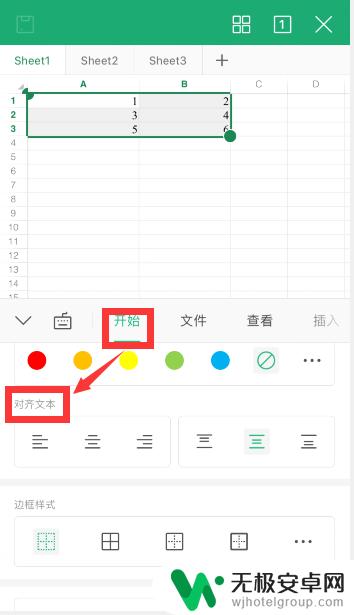
6.前面三个是设置水平对齐的(左对齐,居中对齐和右对齐)
后面三个是设置垂直对齐的(顶端对齐,居中对齐和底部对齐)
根据需要选择设置对齐方式即可,分别选择水平和垂直方向的居中对齐,即可设置上下左右对齐
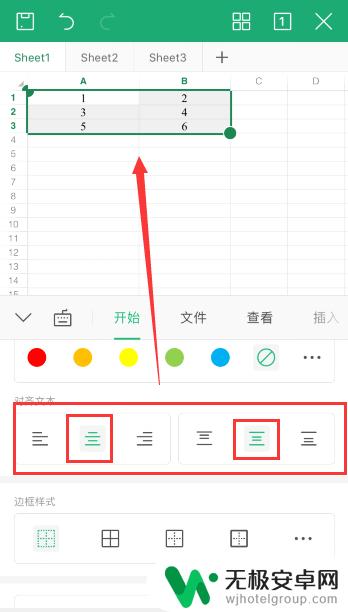
7.总结
1、打开手机wps,选中需要设置居中的单元格区域
2、点击左下角“工具”,在“开始”选项中,向下滑动到“对齐文本”的位置
3、分别选择水平和垂直方向的居中对齐,即可设置上下左右对齐
以上就是手机中wps怎么居中的全部内容,如果你遇到了这个问题,不妨尝试以上方法来解决,希望对大家有所帮助。










